Comment empêcher que vos recherches locales soient envoyées sur Internet

Tous les systèmes d'exploitation modernes - des smartphones et tablettes aux ordinateurs de bureau et portables - envoient automatiquement vos recherches locales sur Internet et fournissent des résultats Web . Mais vous pouvez désactiver ceci, ce qui est particulièrement utile pour protéger les recherches privées.
Par exemple, supposons que vous utilisiez la fonction de recherche de votre système d'exploitation pour trouver des documents fiscaux contenant votre numéro de sécurité sociale. Votre système d'exploitation envoie normalement votre SSN à un serveur distant si vous avez fait cela, mais vous pouvez empêcher cela de se produire
Windows 10
RELATED: Comment désactiver Bing dans le menu Démarrer de Windows 10
Il existe deux «couches» distinctes de moteurs de recherche Web dans le menu Démarrer de Windows 10. Par défaut, Cortana est activé, et les recherches que vous tapez dans le menu Démarrer seront envoyées à Cortana. Cependant, même après la désactivation de Cortana, le menu Démarrer continuera à envoyer vos recherches à Bing et à fournir des résultats de recherche Bing. Vous devrez désactiver Cortana et ensuite désactiver la recherche Bing après cela.
Si vous aimez Cortana, vous devrez utiliser un outil de recherche différent pour rechercher vos fichiers locaux. Par exemple, vous pouvez ouvrir une fenêtre Explorateur de fichiers et utiliser la zone de recherche lors de la recherche de quelque chose de privé.
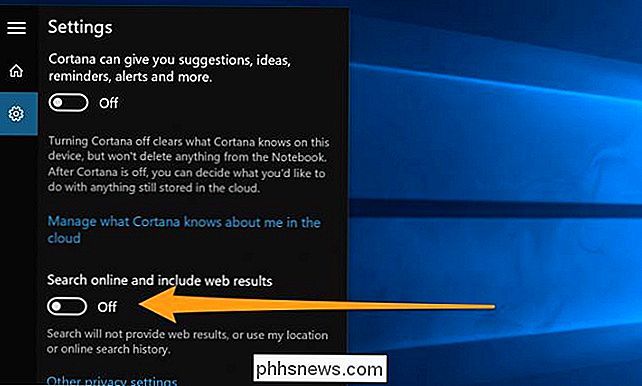
Mac OS X
CONNEXION: Comment désactiver les recherches Web de Spotlight sur Mac, iPhone et iPad
La fonction de recherche Spotlight d'Apple - accessible en appuyant sur Commande + Espace ou en cliquant sur l'icône de recherche dans le coin supérieur droit de l'écran d'un Mac - dispose également de fonctions intégrées de recherche sur le Web. Avant Mac OS X 10.10 Yosemite, cela a utilisé Google. À partir de OS X 10.10 Yosemite, il utilise maintenant Bing de Microsoft. Techniquement, Spotlight envoie des recherches aux serveurs d'Apple. Apple renvoie ensuite une variété de résultats - à partir de Wikipedia, Apple Maps, Bing et autres.
Pour éviter cela, vous devez visiter le volet Paramètres de Spotlight et désactiver les recherches Web Bing et les suggestions Spotlight. Si vous avez installé Xcode, vous devez également désactiver la catégorie Développeur qui consulte la documentation des développeurs en ligne.
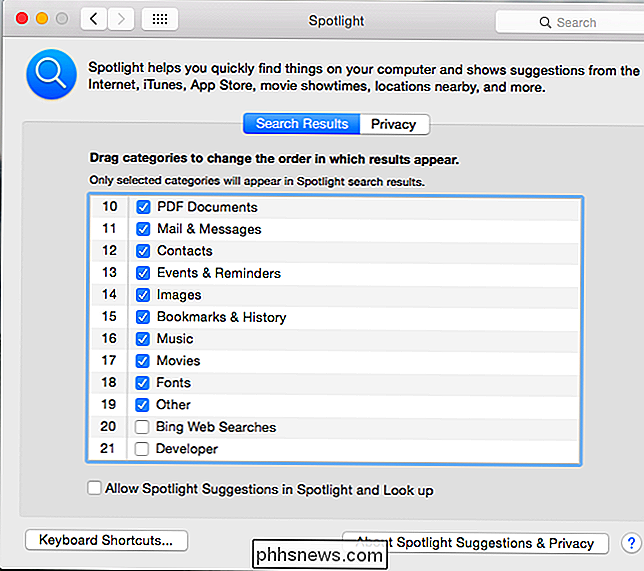
iOS sur iPhone et iPad
Spotlight est également présent sur le système d'exploitation iOS utilisé sur les iPhones et iPad d'Apple. Par défaut, il renvoie également les résultats Web de Bing, Apple Maps, Wikipedia et divers autres serveurs. Cependant, vous pouvez le désactiver si vous le souhaitez. Spotlight va alors chercher dans le stockage local de votre iPhone ou iPad pour les applications, emails, événements du calendrier et autres données sans envoyer votre recherche aux serveurs Apple.
Vous trouverez cette option sous Général> Recherche Spotlight dans les paramètres de votre iPhone ou iPad app. Désactiver les suggestions Spotlight et les recherches Web Bing
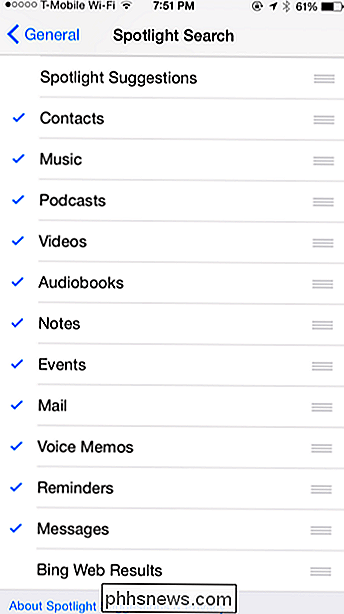
Windows 8.1
CONNEXION: Comment désactiver Bing à partir du moteur de recherche Windows 8.1
Microosft a introduit cette intégration de recherche Bing dans Windows 8. Windows 8.1 enverra recherchez les résultats dans Bing lorsque vous effectuez une recherche à partir de l'écran Démarrer ou utilisez l'icône de recherche du système pour lancer une recherche
Pour désactiver l'intégration de la recherche Bing de Windows 8.1, vous devez ouvrir la barre des charmes, Cliquez sur «Modifier les paramètres du PC». Dans l'écran Paramètres du PC, sélectionnez Recherche et applications et désactivez les résultats de la recherche Bing.
Windows 7 et les versions précédentes de Windows ne recherchent pas sur le Web lorsque vous effectuez une recherche dans votre menu Démarrer.
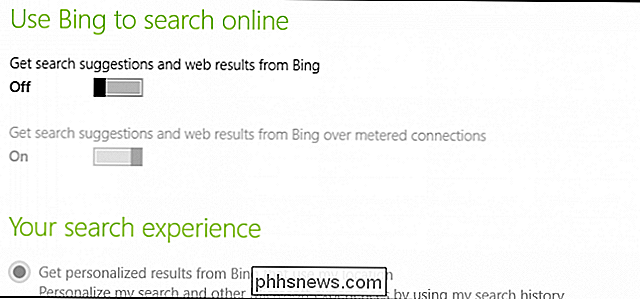
Ubuntu Linux
CONNEXES: 5 choses à savoir sur Ubuntu 14.04 LTS
Ubuntu était sans doute le premier ordinateur de bureau à intégrer ces recherches sur le Web, ajoutant des suggestions de produits Amazon dans le Dash recherche précédemment principalement utilisé principalement pour le lancement ap plications et localiser les fichiers. Au fil des ans, Ubuntu a ajouté une variété d'autres résultats basés sur le web au tableau de bord, ainsi vous verrez aussi la météo et d'autres informations en plus des produits que vous pouvez acheter.
Les systèmes Ubuntu modernes vous permettent de désactiver cette fonction. Pour trouver cette option, cliquez sur l'icône en forme de roue dentée dans le coin supérieur droit du bureau et sélectionnez Paramètres système. Cliquez sur l'icône Sécurité et confidentialité, sur l'onglet Recherche et désactivez l'option "Inclure les résultats de recherche en ligne" sous "Lors de la recherche dans le tableau de bord".
Nous ne connaissons pas d'autres distributions Linux qui incluent une fonctionnalité similaire.
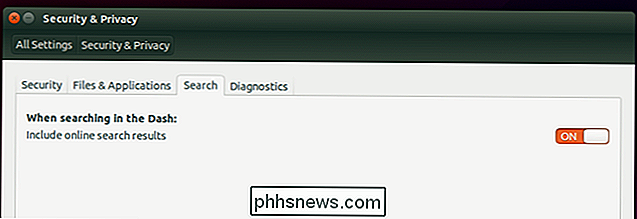
Android
Cela ne semble pas possible sur Android. Les anciennes versions d'Android disposaient d'une application de recherche qui vous permettait de choisir les éléments à rechercher, mais les versions modernes d'Android ne contiennent pas de fonctionnalité de recherche locale. Au lieu de cela, ils contiennent un champ de recherche Google qui effectue une recherche sur le Web et le contenu de votre appareil local. Cela signifie clairement que vos recherches sont envoyées à Google, au moins.
Pour effectuer une recherche locale, vous devez utiliser une application qui ne recherche qu'un type spécifique de contenu sur votre téléphone ou votre tablette.
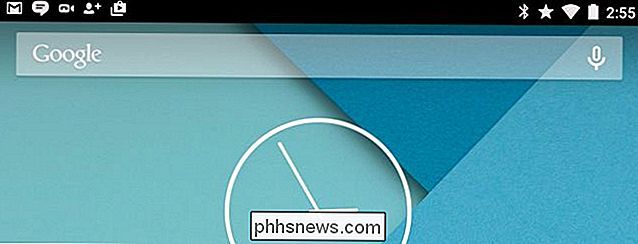
Bonus : Navigateurs Web et URL que vous tapez
Les navigateurs Web modernes incluent généralement une seule boîte qui fonctionne à la fois comme une barre d'adresse et une barre de recherche Web. Commencez à taper dans la boîte et le navigateur Web enverra vos frappes à votre moteur de recherche par défaut, qui fournit des suggestions de recherche as-you-type. Google Chrome, Apple Safari et MIcrosoft Edge et Internet Explorer fonctionnent tous de cette façon.
Dans certains cas, vous pouvez taper des URL directes sans les envoyer sur le Web. Mozilla Firefox le fait par sa conception - en gardant le champ de recherche séparé de la barre d'adresse standard, vous pouvez taper des adresses et elles ne seront pas envoyées à votre moteur de recherche au fur et à mesure que vous tapez. D'autres navigateurs Web peuvent également vous permettre de désactiver les suggestions de recherche.
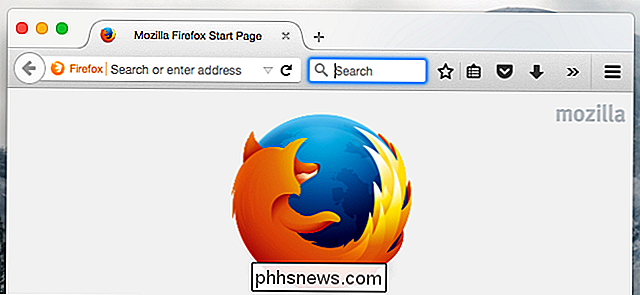
Sur l'un des systèmes d'exploitation ci-dessus, vous souhaiterez peut-être conserver certaines recherches locales privées, mais bénéficier des résultats de recherche Web à d'autres moments. Si vous recherchez des fichiers privés, vous pouvez simplement utiliser une fonctionnalité de recherche de fichier - une application distincte ou la fonctionnalité de recherche de fichier incluse dans les gestionnaires de fichiers intégrés à ces systèmes d'exploitation. Ces fonctionnalités n'enverront pas vos recherches sur le Web.

Didacticiel sur les bases de Microsoft Excel - Apprendre à utiliser Excel
Si vous avez installé Microsoft Office, mais n'avez jamais touché Excel auparavant parce que vous ne saviez pas comment l'utiliser ou que vous ne saviez pas ce qu'il pouvait faire pour vous, alors vous DEVEZ lire ce post sur l'apprentissage de l'utilisation d'Excel !Microsoft Excel est une application de feuille de calcul puissante qui peut être utilisée pour tout, depuis une simple base de données jusqu'à une application Windows complète avec des formulaires Windows, des macros et des modules complémentaires. Vous p

Personnalisation et utilisation du mode Lecture dans Word
Word propose des mises en page utiles pour visualiser vos documents dans différentes situations. Ces mises en page incluent une mise en page imprimable, une mise en page et une nouvelle mise en page à partir de Word 2013 appelée "Read Mode" qui permet de visualiser des documents sur des appareils modernes tels que des tablettes.



